
Comment mettre à jour la version mobile de Google Chrome ? La mise à jour de Google Chrome vous permet de découvrir les fonctions de la dernière version de Google Chrome. Alors, comment mettre à jour Google Chrome après l'avoir installé sur votre téléphone ? De nombreux amis n’ont aucune expérience et ne savent pas où mettre à jour la version mobile de Google Chrome. En fait, la méthode est très simple. Aujourd’hui, l’éditeur a élaboré un guide pour mettre à jour le navigateur Chrome mobile. Découvrons-le ensemble !

Par défaut, Google Chrome se mettra automatiquement à jour sur votre téléphone Android.
Cependant, vous pouvez exécuter une vérification manuelle des mises à jour pour rechercher et installer les dernières mises à jour. S'il est désactivé, vous pouvez également activer l'option de mise à jour automatique. Nous allons vous dire comment.
Semblable à la mise à jour de Chrome sur votre bureau, vous avez besoin d'une connexion Internet active sur votre téléphone Android. En effet, les mises à jour du navigateur sont téléchargées depuis Internet.
Mettre à jour Chrome sur les téléphones et tablettes Android
Pour démarrer le processus de mise à jour de Chrome, lancez le Google Play Store sur votre téléphone Android.
Cliquez sur le champ de recherche du Play Store, tapez « Google Chrome » (sans les guillemets) et appuyez sur Entrée. Sélectionnez ensuite « Google Chrome » dans les résultats de recherche.
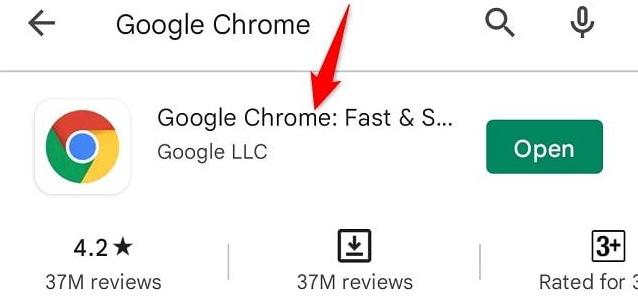
Sur la page Applications de Chrome, cliquez sur Mettre à jour pour mettre à jour le navigateur.
Si vous ne voyez pas le bouton Mettre à jour, votre version de Chrome est déjà à jour et vous n’avez rien à faire.

Pour permettre à Chrome de rechercher et d'installer automatiquement ses mises à jour à l'avenir, activez l'option de mises à jour automatiques. Pour ce faire, sur la page Chrome Apps, cliquez sur les trois points dans le coin supérieur droit.
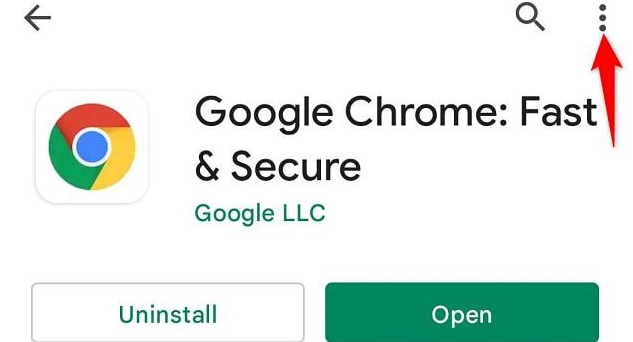
Si la case n'est pas cochée, activez l'option "Activer les mises à jour automatiques".
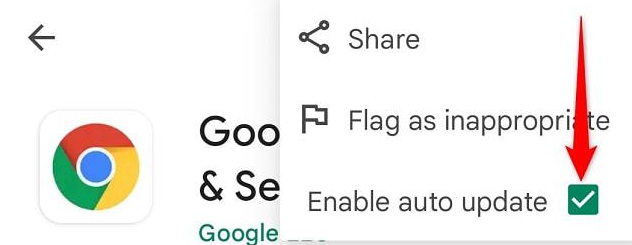
Voilà.
Avec les versions mises à jour de Chrome, vous bénéficiez désormais des dernières corrections de bugs, de nouvelles fonctionnalités et d'améliorations générales des performances. Profitez d'un navigateur Web mis à niveau sur votre appareil !
Si vous essayez de résoudre le problème avec Chrome et que cela ne fonctionne toujours pas, envisagez de forcer la mise à jour du Google Play Store lui-même ou de mettre à jour les services Google Play.
Ce qui précède est le contenu détaillé de. pour plus d'informations, suivez d'autres articles connexes sur le site Web de PHP en chinois!
 Comment créer des graphiques et des graphiques d'analyse de données en PPT
Comment créer des graphiques et des graphiques d'analyse de données en PPT
 Méthode de mise en œuvre de la fonction de lecture vocale Android
Méthode de mise en œuvre de la fonction de lecture vocale Android
 Utilisation du contacteur AC
Utilisation du contacteur AC
 La différence entre vscode et visual studio
La différence entre vscode et visual studio
 La différence entre Java et Java
La différence entre Java et Java
 Introduction aux types d'interfaces de disque dur
Introduction aux types d'interfaces de disque dur
 méthode de configuration de Nagios
méthode de configuration de Nagios
 Comment supprimer un dossier sous Linux
Comment supprimer un dossier sous Linux